win11总是死机为什么 win11老是死机如何处理
更新时间:2022-10-09 10:42:38作者:huige
因为win11系统是现在最新的操作系统,所以可能不是很成熟,使用的时候,可能会遇到一些问题,比如就有win11系统用户反映说就遇到了总是死机的情况,不知道为什么会遇到这样的问题,该怎么办呢,不用担心,本文给大家讲解一下win11老是死机的详细处理方法。
方法如下:
1.确定电脑是否中了病毒:我们可以用杀毒软件对电脑进行全盘查毒、杀毒。
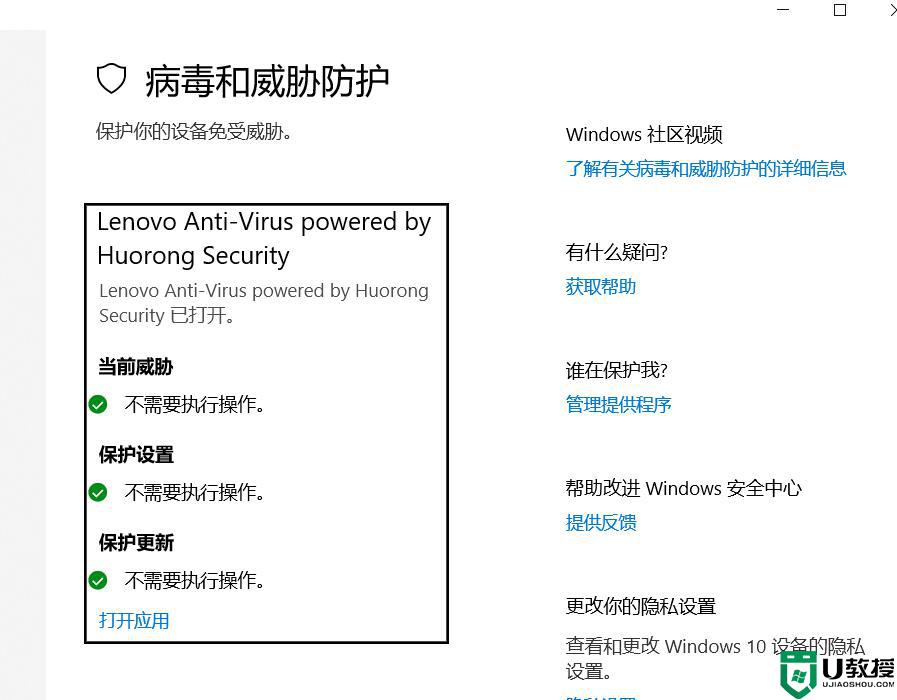
2.电脑的硬件:查看该电脑配置是否满足win11的最低系统要求。
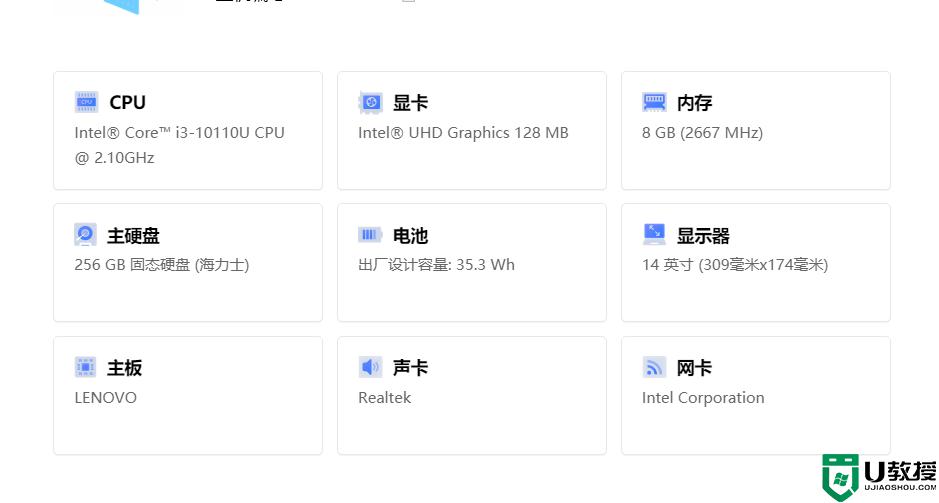
3.要知道升级win11至少需要1GHZ的64位处理器,4GB内存。64GB硬盘空间及支持directx12的显卡才能正常运行。
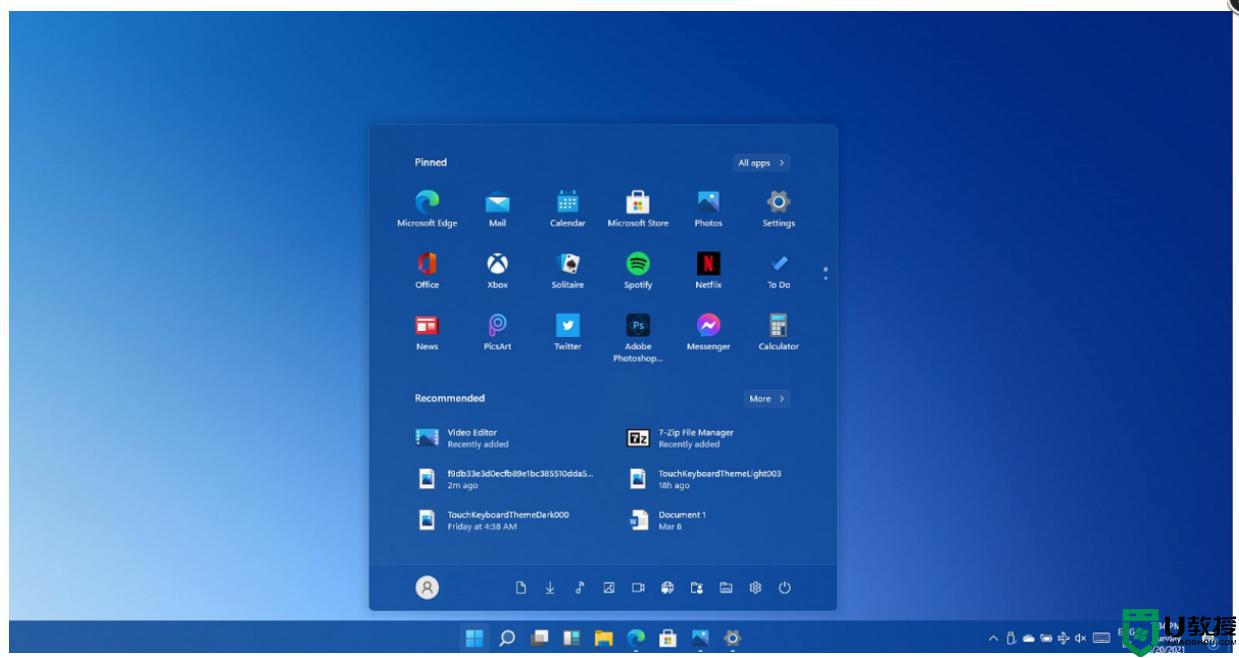
4.若都不是上述的情况,那么就有可能是电脑硬件出现损坏的情况。
5.此时我们安装win10系统进行测试。
6.若使用win10系统依旧存在问题,说明是硬件出现问题,我们需要将其送店进行维修。
7.若使用win10没有死机的情况,那就是win11系统不兼容导致的,此时我们可以等待后续的win11新版本在进行体验。

以上给大家讲解的就是win11总是死机的详细解决方法,有碰到一样情况的话,那就学习上面的方法来进行解决吧。
win11总是死机为什么 win11老是死机如何处理相关教程
- pm9a1 win11经常卡死怎么回事 win11总是卡死如何处理
- win11死机黑屏怎么办 win11出现死机黑屏如何处理
- win11开机闪白屏是什么原因 win11开机闪白屏如何处理
- win11死机怎么办 win11死机按什么都不行解决方法
- win11突然死机怎么办 win11系统经常死机如何解决
- 为什么win11系统总是自动关机 win11系统总是自动关机的解决技巧
- window11插优盘死机怎么回事 win11电脑一插U盘就死机如何处理
- win11死机频繁怎么回事 windows11系统死机频繁如何解决
- win11系统任务栏卡死怎么办 win11任务栏老是卡住解决方法
- win11系统总是自动重启怎么办 win11老是自动重启如何修复
- Windows 11系统还原点怎么创建
- win11系统提示管理员已阻止你运行此应用怎么解决关闭
- win11internet选项在哪里打开
- win11右下角网络不弹出面板
- win11快捷方式箭头怎么去除
- win11iso文件下好了怎么用
win11系统教程推荐
- 1 windows11 中文怎么设置 win11语言设置中文的方法
- 2 怎么删除win11系统的所有无用文件 Win11删除多余系统文件的方法
- 3 windows11 任务栏设置全透明方法 win11任务栏全透明如何设置
- 4 Win11系统搜索不到蓝牙耳机设备怎么回事 window11搜索不到蓝牙耳机如何解决
- 5 win11如何解决任务管理器打不开 win11任务管理器打不开解决教程
- 6 win11序列号激活码2022年最新永久 免费没过期的win11激活码大全
- 7 win11eng键盘不好用怎么删除 详解删除win11eng键盘的方法
- 8 Win11时间图标不见的两种恢复方法
- 9 win11安装不上Autocad软件怎么回事 win11安装不上Autocad软件的处理方法
- 10 万能的Win11专业版激活码大全 Win11专业版激活密钥神key

